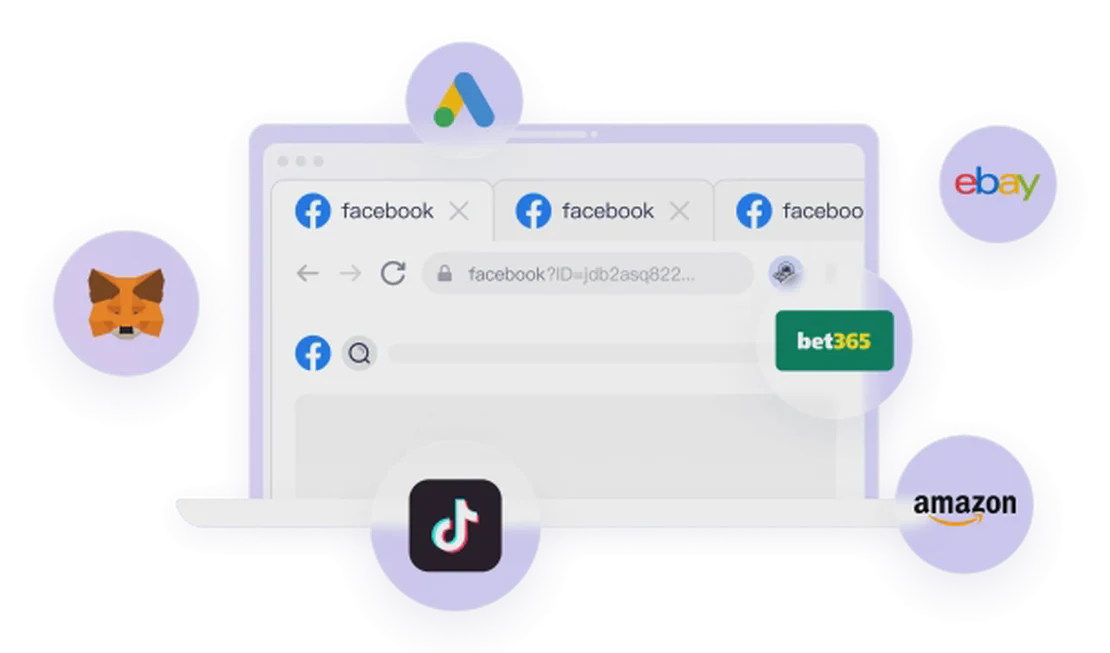Tutorial de Anúncios no Facebook 2025: Domine a Configuração de Campanhas de Anúncios da Meta (Facebook e Instagram)
No cenário atual do marketing digital, as plataformas da Meta, Facebook e Instagram, são inegavelmente canais poderosos para empresas e marcas alcançarem seu público-alvo. Este tutorial fornecerá um guia abrangente e passo a passo sobre como veicular anúncios com sucesso nessas plataformas, quer você seja um iniciante ou esteja procurando refinar sua estratégia de anúncios existente.
Abordaremos a configuração do seu Meta Business Suite, a navegação no Gerenciador de Anúncios, a instalação do Meta Pixel e a criação de criativos de anúncios envolventes para maximizar seu retorno sobre o investimento em anúncios (ROAS).
Passo 1: Configurando Seu Meta Business Suite
Primeiramente, você precisará de uma conta pessoal no Facebook para controlar seus ativos de negócios. O sistema da Meta é projetado para que perfis pessoais gerenciem todas as entidades de negócios associadas.
- Acesse
business.facebook.com: Este é o seu ponto de partida para criar e gerenciar todos os seus ativos de negócios da Meta. - Crie Seu Primeiro Negócio: Siga as instruções para escolher um nome para seu negócio e conectá-lo à sua conta pessoal. Este “negócio” não precisa necessariamente ser uma entidade legalmente registrada, como uma LLC; pode ser simplesmente o nome que você está usando para suas operações, seja você um autônomo ou uma parceria. Isso servirá como o guarda-chuva geral para todas as suas atividades dentro do ecossistema da Meta.
Passo 2: Configurando Seu Gerenciador de Anúncios
O Gerenciador de Anúncios é o centro onde você criará, gerenciará e otimizará todas as suas campanhas nas plataformas da Meta.
- Acesse
adsmanager.facebook.com: Este é o link direto para acessar seu Gerenciador de Anúncios. - Configuração Inicial: Se for sua primeira vez, você será solicitado a selecionar uma conta de negócios para conectar, ou pode optar por veicular anúncios sob seu perfil pessoal. Alguns cliques o levarão à interface do Gerenciador de Anúncios.
Compreendendo a Hierarquia do Gerenciador de Anúncios
O Gerenciador de Anúncios da Meta opera em uma estrutura de três níveis:
- Campanhas: O nível superior, onde você define seu objetivo de publicidade (por exemplo, vendas, leads, reconhecimento da marca). Uma campanha pode conter vários conjuntos de anúncios.
- Conjuntos de Anúncios: O segundo nível, onde você define seu público-alvo, orçamento, programação e posicionamentos. Você pode criar diferentes conjuntos de anúncios para testar vários segmentos de público ou estratégias de orçamento.
- Anúncios: O nível mais baixo, representando o conteúdo criativo real que os usuários veem (texto, imagens ou vídeos). Você pode ter vários anúncios dentro de um único conjunto de anúncios para testar diferentes criativos.
Dica Crucial: Na publicidade da Meta, a iteração e o teste são fundamentais para o sucesso. Aproveite a vasta base de usuários e os recursos de dados da Meta para coletar rapidamente insights e otimizar o desempenho de seus anúncios, mesmo com um orçamento relativamente modesto. Recomenda-se definir um orçamento com o qual você se sinta confortável por 20 a 30 dias, vendo isso como um “investimento em aprendizado” para encontrar aquele “anúncio perfeito” altamente conversor.
Passo 3: Instalando o Meta Pixel
O Meta Pixel (anteriormente Facebook Pixel) é um pequeno pedaço de código instalado em seu site que rastreia o comportamento do usuário. Esses dados ajudam o sistema de anúncios da Meta a otimizar suas campanhas e fornecem insights de desempenho.
- Acesse o Gerenciador de Eventos: Navegue até
business.facebook.com/eventsmanager. - Conecte a Fonte de Dados: Clique em “Conectar Dados” e selecione “Web”.
- Nomeie Seu Conjunto de Dados: Dê um nome ao seu Pixel (por exemplo, “Pixel do Nome da Sua Empresa”).
- Escolha Seu Método de Configuração:
- Integração com Parceiro (Recomendado): Para plataformas populares de e-commerce como Shopify, WooCommerce ou WordPress, a Meta oferece integrações diretas com parceiros. Basta instalar o aplicativo Meta/Facebook em sua plataforma e seguir as instruções de conexão.
- Configuração Manual: Copie o código do Pixel e cole-o na seção
<head>do seu site. Isso é adequado para plataformas menos comuns sem integrações diretas. - API de Conversões (API Gateway): Uma integração mais avançada para rastreamento de dados do lado do servidor.
- Verifique a Funcionalidade do Pixel: Após a instalação, use o Gerenciador de Eventos para enviar tráfego de teste para seu site e garantir que o Pixel esteja rastreando eventos corretamente (por exemplo, visualizações de página, adicionar ao carrinho, compras). Assim que o status mostrar “Ativo”, seu Pixel está instalado e funcionando com sucesso.
A instalação adequada do Pixel é essencial para medir seu retorno sobre o investimento em anúncios (ROAS) e entender quais anúncios estão gerando conversões reais.
Passo 4: Criando Sua Primeira Campanha
Retorne ao Gerenciador de Anúncios (adsmanager.facebook.com) para começar a construir sua primeira campanha.
- Clique em “Criar”: Na página de visão geral do Gerenciador de Anúncios, clique no botão verde “Criar” no canto superior esquerdo.
- Selecione Seu Objetivo: Para negócios de e-commerce ou orientados a vendas, geralmente escolha “Vendas” como seu objetivo de campanha.
- Escolha o Tipo de Campanha: Selecione “Campanha Manual de Vendas”. Embora as campanhas automatizadas do Advantage+ simplifiquem a configuração, a opção manual oferece maior controle e ajuda você a desenvolver a intuição para otimização.
- Nomeie Sua Campanha: Dê um nome descritivo à sua campanha, como “Campanha Nome do Produto 1”.
- Definição de Orçamento (CBO): Habilite o Orçamento de Campanha Advantage (Campaign Budget Optimization, CBO). Isso significa que você define um único orçamento geral para a campanha, e a Meta o aloca automaticamente para os conjuntos de anúncios e anúncios de melhor desempenho dentro dessa campanha. Defina um orçamento diário com o qual você se sinta confortável investindo por 20-30 dias para aprendizado e testes.
Passo 5: Configurando Seu Conjunto de Anúncios
Agora, passe para o nível do conjunto de anúncios.
- Nomeie Seu Conjunto de Anúncios: Nomeie-o com base em sua estratégia de segmentação, por exemplo, “Conjunto de Anúncios 1 - Público Amplo”.
- Local da Conversão: Selecione “Site” e certifique-se de que o Pixel correto esteja conectado.
- Evento de Conversão: Escolha o evento de conversão para o qual você deseja otimizar, que para e-commerce geralmente é “Compra”.
- Segmentação de Público:
- Público Advantage+: Permita que a IA da Meta encontre automaticamente o melhor público para seus anúncios. Este é um excelente ponto de partida para iniciantes.
- Opções de Público Original: Se você tiver um público-alvo claro, pode definir manualmente idade, gênero, localização, interesses e comportamentos.
- Posicionamentos: Normalmente, mantenha esta opção definida como posicionamentos automáticos para permitir que a Meta distribua seus anúncios no Facebook, Instagram, Audience Network e Messenger.
Passo 6: Criando Seu Criativo de Anúncio
Finalmente, no nível do anúncio, você construirá o anúncio real que os usuários verão.
- Nomeie Seu Anúncio: Nomeie-o com base no tipo de criativo, por exemplo, “Anúncio em Vídeo 1”.
- Identidade: Selecione a Página do Facebook e a Conta do Instagram das quais você deseja que seu anúncio apareça.
- Formato do Criativo de Anúncio:
- Imagem ou Vídeo Único: Mais comum, apresentando uma imagem ou vídeo.
- Carrossel: Várias imagens ou vídeos roláveis, ideal para mostrar vários produtos ou diferentes recursos.
- Coleção: Um formato focado em dispositivos móveis que começa com um vídeo ou imagem grande, seguido por várias listas de produtos.
- Carregar Mídia: Adicione seus ativos de imagem ou vídeo. Preste atenção às proporções; quadrado (1:1) geralmente tem um bom desempenho nas plataformas da Meta.
- Texto e Título do Anúncio:
- Texto Principal: O corpo principal do texto do seu anúncio. Use ferramentas como o ChatGPT para gerar diferentes versões para testes A/B.
- Título: Uma frase concisa e que chama a atenção exibida abaixo do criativo.
- Descrição (Opcional): Fornece detalhes adicionais.
- URL de Destino: Cole a URL da sua página de produto ou página de destino.
- Chamada para Ação: Escolha um texto de botão claro, como “Comprar Agora” ou “Saiba Mais”.
- Publicar: Revise a pré-visualização do seu anúncio e, uma vez confirmado, clique em “Publicar”.
Passo 7: Monitorando e Otimizando Seus Anúncios
Assim que seus anúncios estiverem ativos, o monitoramento e a otimização contínuos são cruciais para o sucesso a longo prazo.
- Relatório de Desempenho: No Gerenciador de Anúncios, navegue até a seção “Relatórios de Anúncios” para monitorar as principais métricas:
- Alcance: O número de usuários únicos que viram seu anúncio.
- Impressões: O número total de vezes que seu anúncio foi exibido (pode incluir várias visualizações pelo mesmo usuário).
- Frequência: O número médio de vezes que um usuário viu seu anúncio (idealmente próximo de 1).
- Valor Gasto: Seu gasto com anúncios.
- Custo Por Clique no Link
- Custo Por Compra
- ROAS (Retorno Sobre o Investimento em Anúncios): A métrica mais crítica, medindo a receita gerada por dólar gasto em anúncios.
- Iteração e Testes A/B:
- Duplicar Anúncios: Replique anúncios de bom desempenho e crie novas variações fazendo pequenas alterações (por exemplo, texto, vídeo, imagem diferentes) para testes A/B.
- Desligar Anúncios de Baixo Desempenho: Revise seus dados a cada 3-5 dias e pause prontamente os anúncios que estão gerando baixas conversões ou altos custos.
- Testes Contínuos: Procure sempre ter de 3 a 5 anúncios em execução. Mantenha 1-2 como seu “grupo de controle” (os de melhor desempenho) e use os outros para testar novos criativos, buscando constantemente superar seus melhores desempenhos atuais.
Paciência e uma abordagem orientada por dados estão no cerne do sucesso dos anúncios da Meta. Através de testes, análises e otimizações contínuos, você descobrirá as estratégias de anúncios mais eficazes para seu negócio e alcançará um crescimento sustentável.